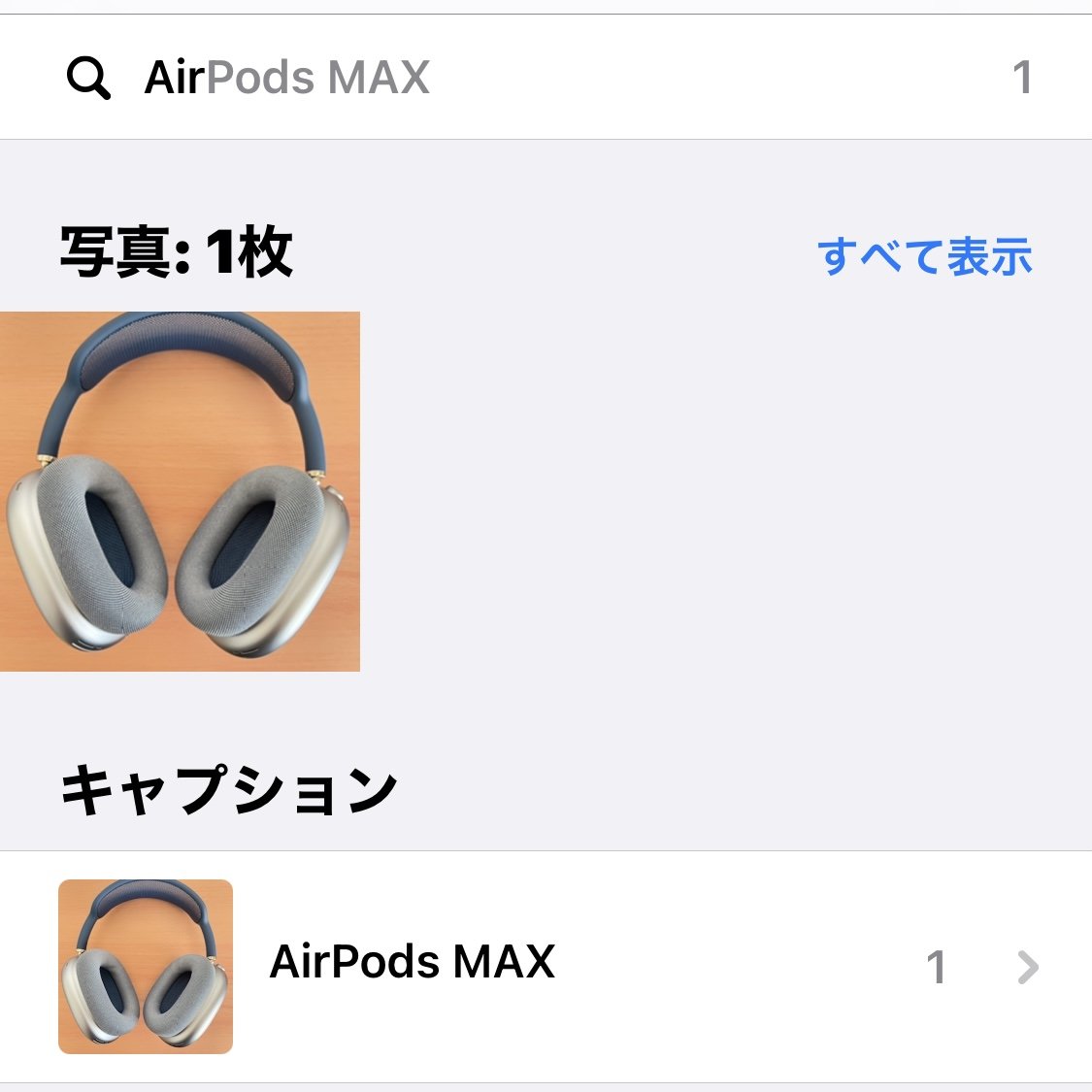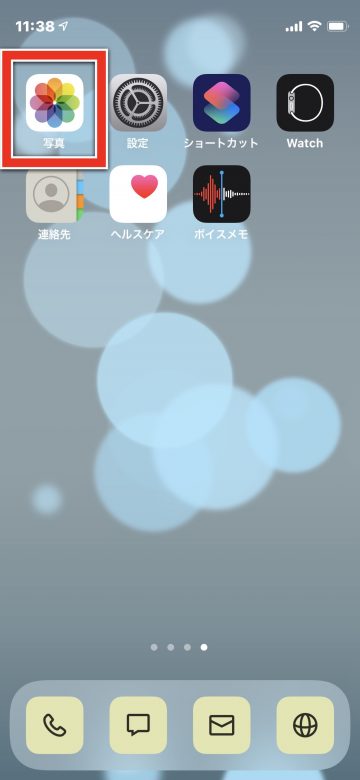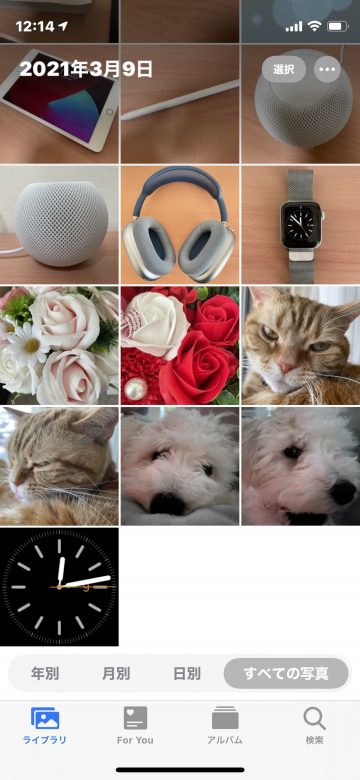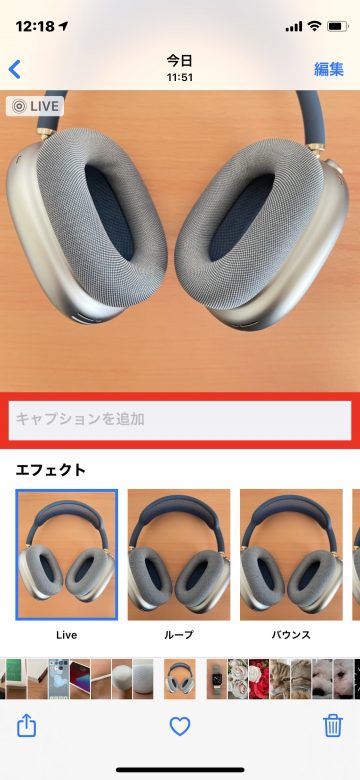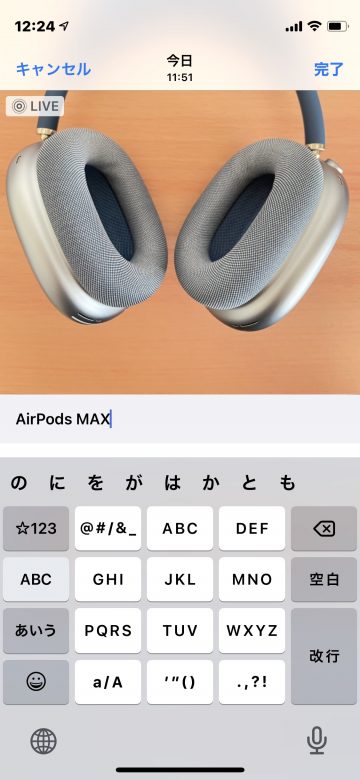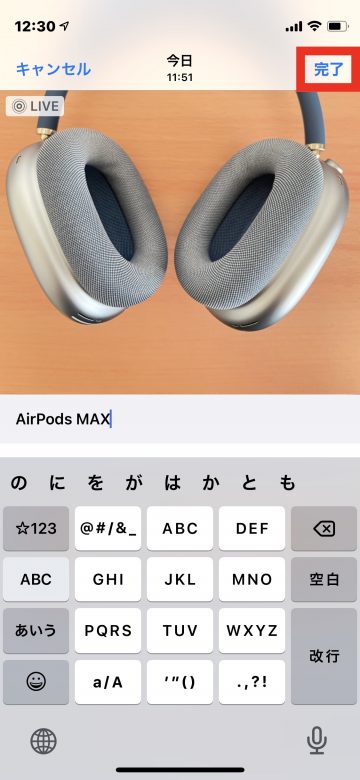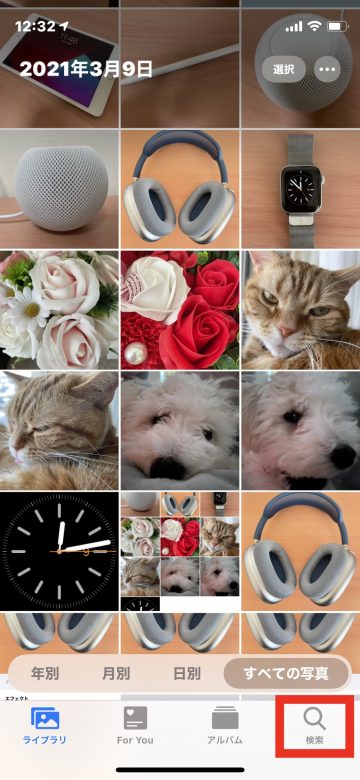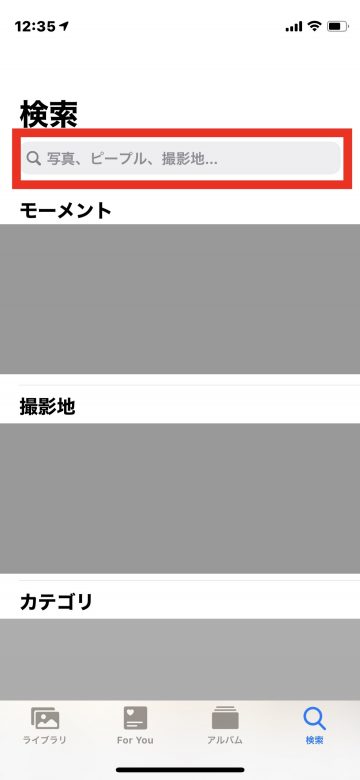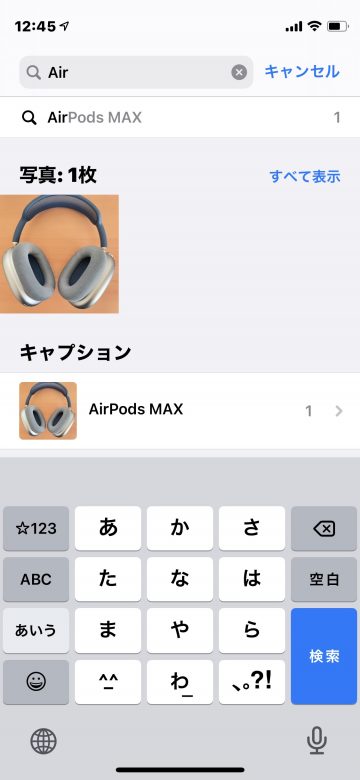【iOS14】iPhoneの写真にキャプション(説明文)を追加する方法
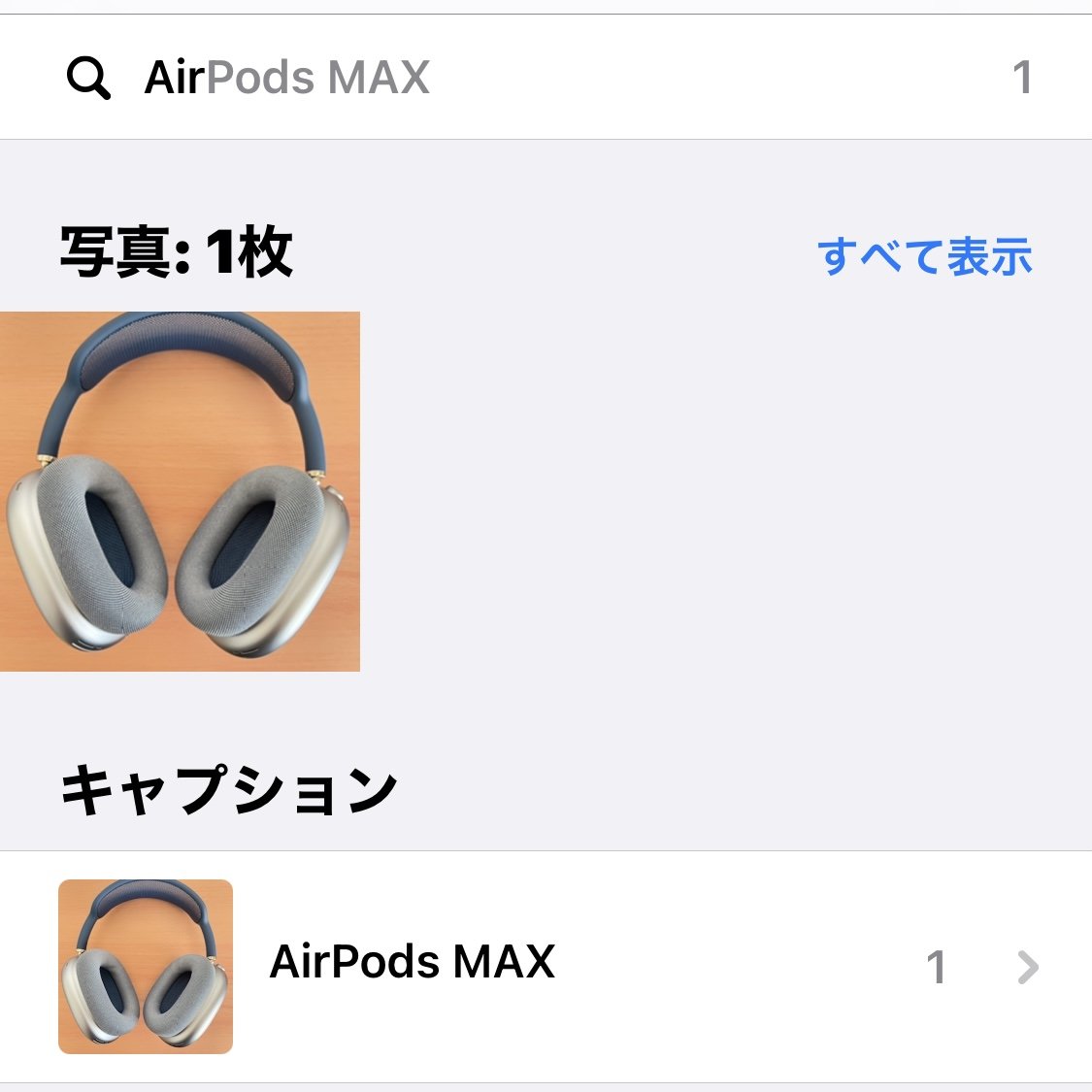
目次
iPhoneで撮影した写真や動画を簡単に探せるようにしたい

iOS14とiPadOS14から、「写真」アプリ内に保存した写真や動画にキャプション(説明文)が追加できるようになりました。
キャプションを追加しておくと、「検索」機能でキーワードを入力して、目的の写真など簡単に探すことができます。
キャプションの追加方法
1
「写真」アプリを起動します
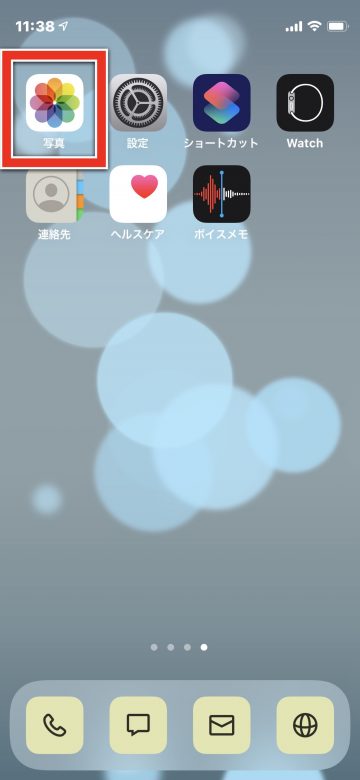 「写真」アプリのアイコンをタップします
「写真」アプリのアイコンをタップします
2
キャプションを追加したい写真などを選択します
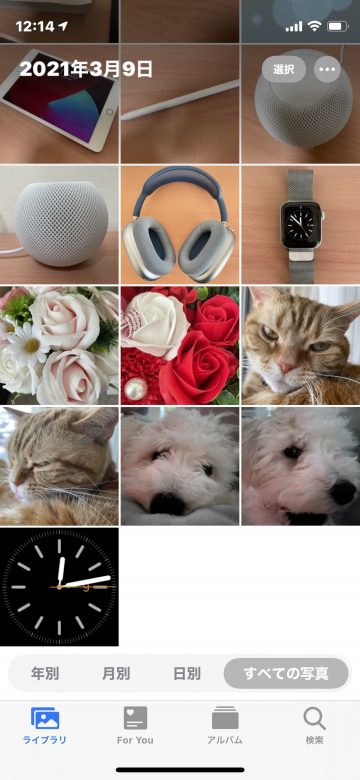 キャプションを追加したい写真などをタップして表示します。ここでは例として、中央にある「AirPods Max」の写真を表示します
キャプションを追加したい写真などをタップして表示します。ここでは例として、中央にある「AirPods Max」の写真を表示します
3
写真などを上にスワイプし、「キャプションを追加」を表示します
 表示された写真を上にスワイプします
表示された写真を上にスワイプします
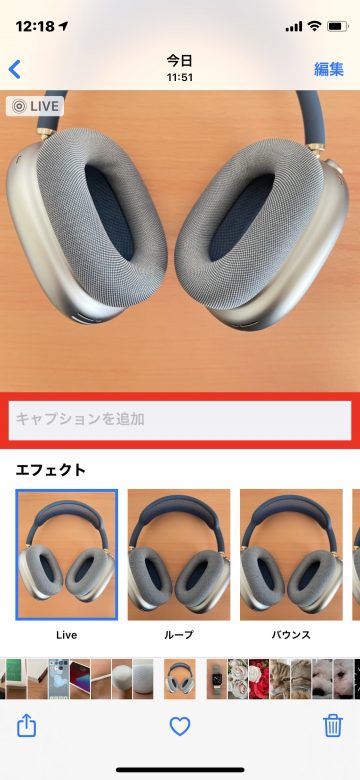 「キャプションを追加」という項目が表示されるので、こちらをタップします
「キャプションを追加」という項目が表示されるので、こちらをタップします
4
キャプションを入力します
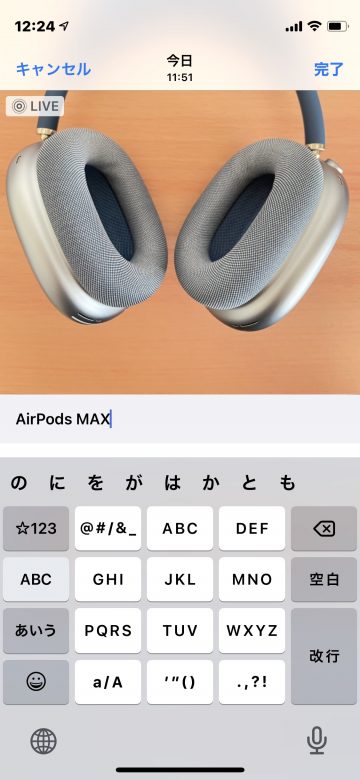 キャプションを入力します
キャプションを入力します
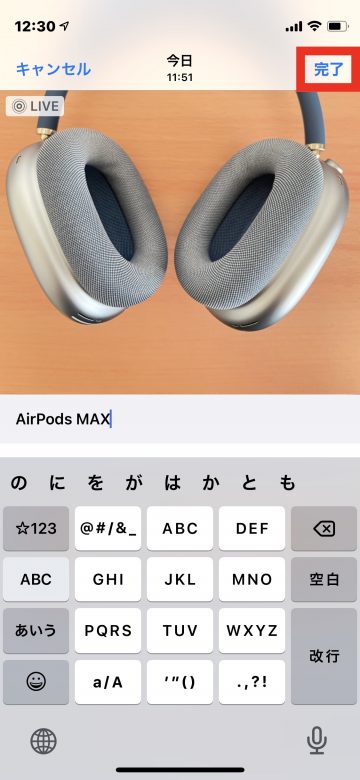 右上の「完了」をタップすれば、キャプションを追加することができます
同様の手順で、一度追加したキャプションの変更や削除も可能です
右上の「完了」をタップすれば、キャプションを追加することができます
同様の手順で、一度追加したキャプションの変更や削除も可能です
キャプションに入力したワードで写真などを探す方法
1
「検索」をタップします
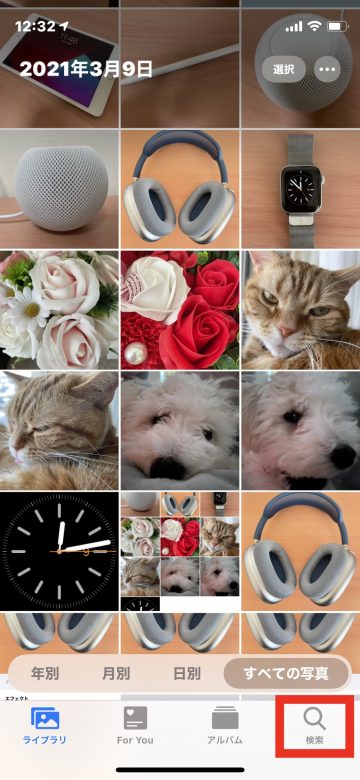 画面の右下に「検索」の文字と虫眼鏡のマークがあるので、こちらをタップします
画面の右下に「検索」の文字と虫眼鏡のマークがあるので、こちらをタップします
2
「検索」ボックスをタップし、検索したいワードを入力します
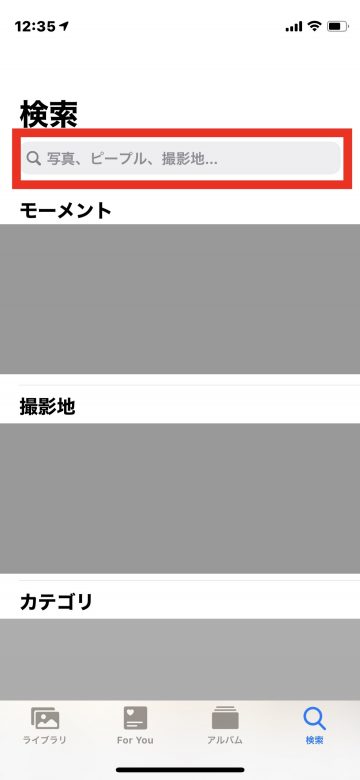 画面上部の検索ボックスをタップします
画面上部の検索ボックスをタップします
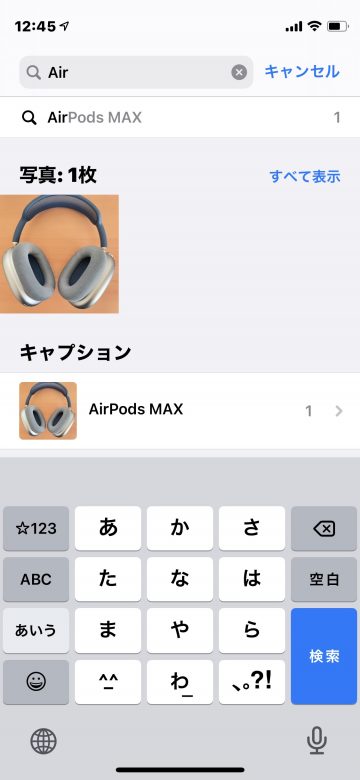 検索したいワードを入力します
キャプションに入力した内容の一部分のみでも、該当するものがあれば検索でヒットします
検索したいワードを入力します
キャプションに入力した内容の一部分のみでも、該当するものがあれば検索でヒットします
(mami)